怎么批量修改文件名称,如何一键修改全部文件名称
一般我们修改文件名称的话,需要自己一个个手动右击重命名,输入名称才能改名。但是如果文件多的情况下,该怎么办呢?
需要哪些工具?
安装一个文件批量改名高手
文件素材若干
怎么快速修改?
步骤1:打开【文件批量改名高手】,在“文件批量重命名”中,支持多种导入文件的方式


步骤2:比如直接选中拖入、“添加文件”或者“添加文件夹”,小编测试选择的是添加文件
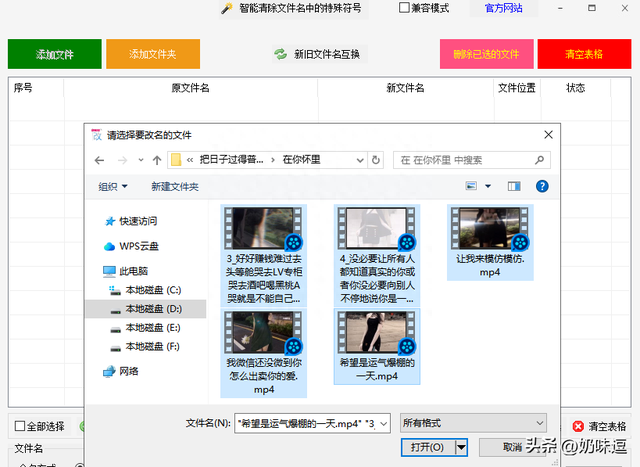
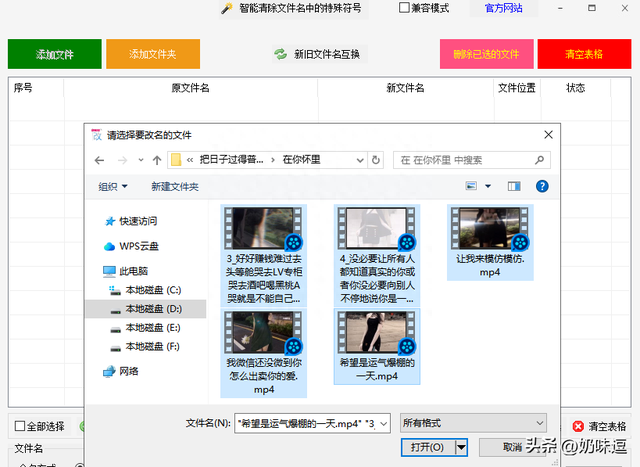


步骤3:确定都导入完成之后,所有文件的名称都按序号一一显示在表格中
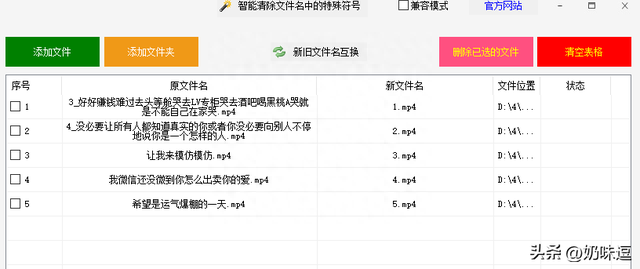
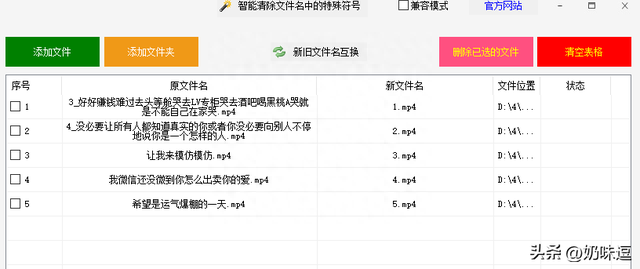


步骤4:至于命名方式的话,默认是自定义,还可以替换、插入、翻译以及随机,测试时选择的是自定义,不输入新的文件名,只设置了编号
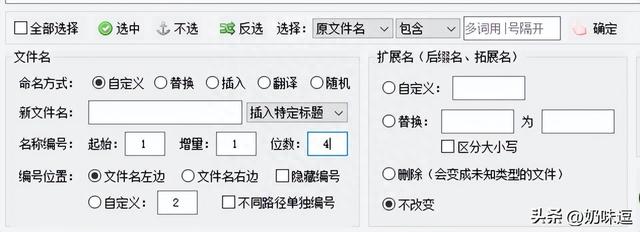
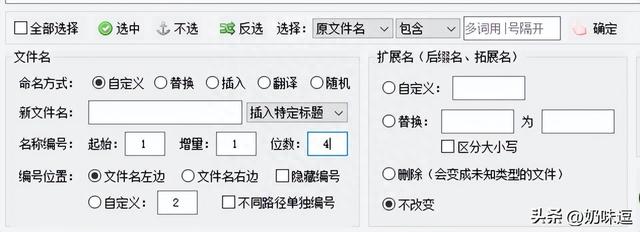


步骤5:那么这样重命名之后,所有文件都会被修改成按编号命名的名称,非常方便
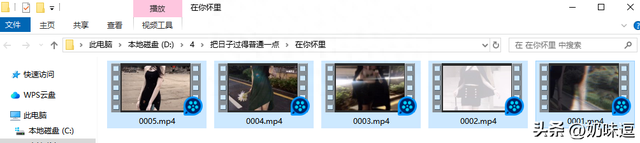
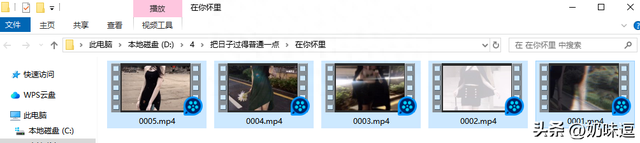


步骤6:如果想要改成不一样的话,可以右击表格,选择下拉列表下的“导入数据改名”
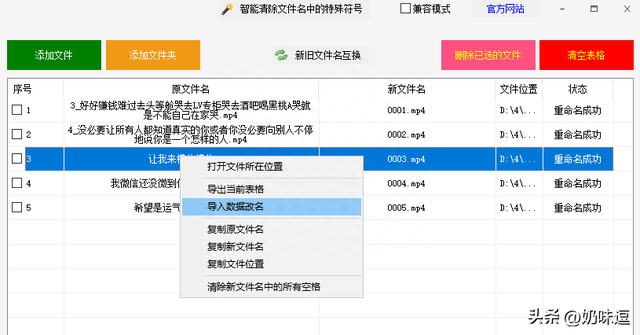
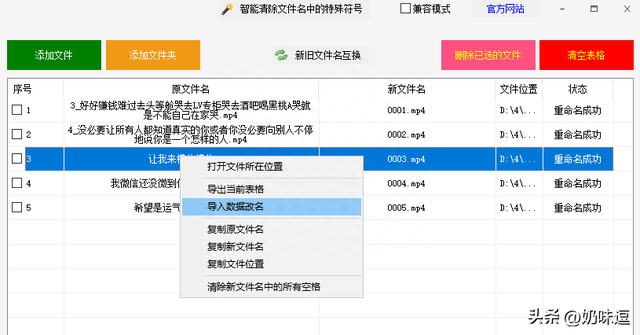


步骤7:弹出对话框,将原文件名、新文件名以及文件的保存位置一列列复制粘贴到,确定导入,再去改名即可
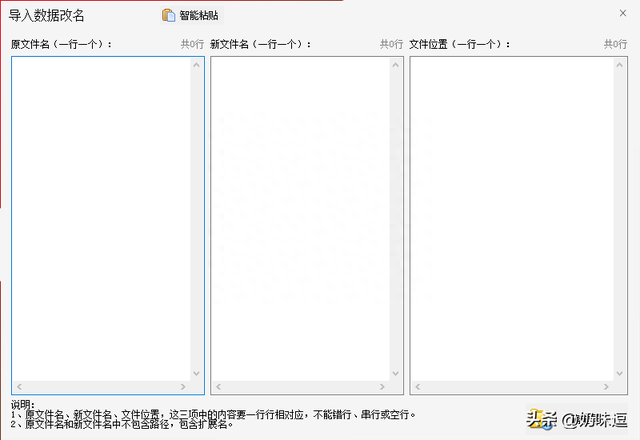
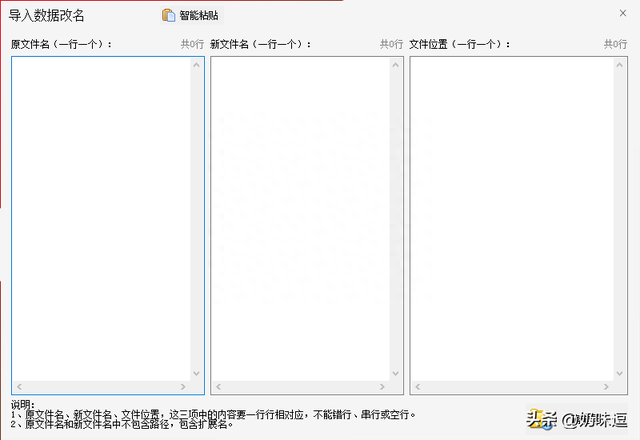


本文地址:https://www.cknow.cn/archives/42749
以上内容源自互联网,由百科助手整理汇总,其目的在于收集传播生活技巧,行业技能,本网站不对其真实性、可靠性承担任何法律责任。特此声明!
如发现本站文章存在版权问题,烦请提供版权疑问、侵权链接、联系方式等信息发邮件至candieraddenipc92@gmail.com,我们将及时沟通与处理。
相关推荐
-
电脑加了条8g内存就开始蓝屏,电脑加了内存条蓝屏怎么解决
给电脑重装系统后有的朋友会经常遇到蓝屏的情况,一般来说蓝屏和系统的关系比较大,特别是系统不兼容的问题最为常见,那么在重装系统后的情况下就要检查一下硬件问题了。 工具/原料:系统版本…
2022年10月30日 -
小米无线鼠标使用说明,小米无线蓝牙双模鼠标说明书
Hello 大家好,欢迎来到风车评测,本期是风车评测第一期,小风会将自用的电子产品的各种表现在评测中一一向大家展示。 本期为大家带来的是小米家族的一款价值69元的无线鼠标,型号: …
-
东芝黑甲虫为什么便宜,东芝黑甲虫硬盘价格表
年终值友回馈活动正在火热进行中,原创年度优秀文章评选活动现已开启,在评选页面您将看到原创小小值为大家精选的2015年优质人气文章,请为您支持的文章投下宝贵的一票,这是对这些无私分享…
-
打电话没声音也不嘟嘟是被拉黑了吗
很多时候,我们打电话时,由于各种原因电话被对方列入号码黑名单而无法接通,这时很多人除了抓狂外别无他法,很多人尝试换号或者使用一般的网络电话软件并无作用。 解决方法: 1:首先要确定…
2023年10月7日 -
如何关闭siri建议,总是跳出siri建议怎么关闭
Siri是苹果语音助手,但是在Mac电脑上很多人感觉用不上,所以就会关闭。下面小编就给大家演示一下如何关闭Siri,需要的小伙伴快来看看吧! 在Mac上关闭Siri 1.要在Mac…
-
金正空气炸锅正确使用方法,金正空气炸锅使用体验分享
金正空气炸锅是现代家庭厨房中的热门设备之一,它能够让你在不添加多余油脂的情况下烹饪出美味的食物。本文将分享我对金正空气炸锅的使用体验,以及它是否值得购买的一些看法。 部分产品介绍 …
2023年6月10日 -
苹果关闭系统自动更新有用吗
“买了一部win10的电脑,每次电脑自动更新都会导致我一些文件丢失或者系统错误。怎么才能关闭win10自动更新的功能呢?” Win10自动更新有时候会很影响我们使用电脑。在目前电脑…
-
怎么改手机密码,vivo手机锁屏密码忘了怎么解锁
相信还有很多朋友对于手机怎么改Wifi密码还不太清楚,今天小编就为大家带来手机设置路由器Wifi密码方法,感兴趣的朋友可以一起看看。 1、首先打开手机Wifi功能,先连接上无线…
-
苹果怎么换第三方字体,苹果手机如何换字体
ios修改字体是很多小伙伴想要的一项功能,但iphone至今为止并没有增加这一功能很是遗憾,希望在日后的新系统中可以加入这一项功能,如今只能通过越狱进行实现iphone修改字体,越…
-
欧恒集成灶维修电话,欧恒集成灶电连在哪里
随着现代厨房需求的不断提高,传统的老式厨房三件套已经慢慢被更智能的厨房新宠约翰逊集成灶所代替。集成灶的出现瞬间让厨房空间通透又开阔,颜值也蹭蹭往上涨,也为我们的厨房生活带来了更多便…
2023年6月10日 -
电脑性能在线测试,电脑性能测试排行榜
大家好,我是小匠。说起鲁大师,我们应该都不陌生了。很多朋友在买到电脑之后的第一时间就是用鲁大师跑个分,然后再发个朋友圈什么的。虽然现在鲁大师被大家戏称为娱乐大师,但是咋们也不得不说…
-
苹果手机总是自动关机是怎么回事,苹果手机总是会自动关机怎么解决
来源标题:苹果多款机型存自动关机问题 在华售后服务一直饱受诟病 苹果手机自动关机的问题持续升温,苹果公司周一给出iPhone 6s关机问题解决计划方案。对于苹果给出的答复,瞬间引起…
2023年8月30日
